Como Criar Seu Próprio Demo
A criação de um demo é simples. O complicado é a parte de criar a tomada de câmera.
Um arquivo demo é simplesmente um registro de uma seqüência do jogo. Você pode gravar seu demo a qualquer momento durante a partida acionando o console do jogo (pressionando `) e digitando o comando demo.recorddemo nome_do_arquivo, onde nome_do_arquivo é obviamente o nome que você quer dar a seu demo. Após digitar este comando tudo o que acontece no jogo será gravado neste arquivo. Você pode parar a gravação do demo digitando o comando demo.stoprecording no console.
Como será gravado um jogo real, você precisará decidir com que mapa e tipo de jogo você quer gravar. Isto fica a seu critério. A resolução e qualidade de imagem não são importantes aqui.
Após ter gravado o seu demo, ele será salvo em C:\Arquivos de Programas\Electronic Arts\Battlefield 2142\mods\bf2142\Demos. Dois arquivos serão criados, o arquivo do demo (.bf2142demo) e o arquivo da câmera (-def.bf2142cam).
Como você grava o jogo enquanto joga, o arquivo da câmera mostrará o jogo na perspectiva do jogador. O problema, no entanto, é que a cabeça do jogador aparecerá o tempo todo, atrapalhando o seu demo.
Você precisará do arquivo Demo.cmd para criar seus arquivos .bat e .tmp necessários para rodar seu demo e gravar o novo arquivo da câmera. O Demo.cmd que a Electronics Arts disponibiliza funciona apenas no Battlerfield 2. Nós editamos este arquivo e fizemos as mudanças necessárias para permitir que você use este utilitário junto com o Battlefield 2142. Portanto o arquivo Demo.cmd presente em nosso arquivo compactado é diferente do que o fornecido por eles. Copie este arquivo para a pasta principal do jogo (C:\Arquivos de Programas\Electronic Arts\Battlefield 2142).
Entre no prompt de comando e execute o seguinte comando para assistir o demo com a câmera padrão: C:\Arquivos de Programas\Electronic Arts\Battlefield 2142\Demo.cmd demo demo-def, onde “demo” é o nome que você deu ao seu demo. Após entrar este comando o Battlefield será carregado e o seu demo executado. Note que a cabeça do jogador aparece na frente o tempo inteiro, atrapalhando o seu demo.
O próximo passo é criar sua própria tomada de câmera, ou seja, uma tomada de câmera sem a cabeça do jogador.
Para criar isto, você precisará executar o comando C:\Arquivos de Programas\Electronic Arts\Battlefield 2142\Demo.cmd +c demo camera-def, onde “demo” é o nome do seu demo e “camera-def” é o nome do novo arquivo da câmera que será criado.
Feito isto, o Battlefield será carregado no modo de edição de câmera. Aqui as coisas ficam mais complicadas, porque este modo é mal documentado.
A primeira coisa que você verá será uma tela pausada do mapa que você jogou o seu demo, mas em um local que não tem nada a ver com a partida. Isto acontece porque o jogo está pausado e a câmera fica localizada em um local diferente. Você deve mover a câmera para a posição correta que deseja gravar. Você pode fazer isto pressionando a tecla Q e então usando as teclas W, A, S, D e o mouse para mover a câmera.
Depois de colocar a câmera na posição correta, você começa gravar a tomada de câmera. Basicamente, o demo rodará e você será capaz de visualizá-lo de uma perspectiva diferente. Tudo o que você fizer com a câmera será gravado na tomada, ou seja, a forma como você está vendo o demo é exatamente a forma como a tomada de câmera será gravada.
Além das teclas W, A, S, E e o mouse, você pode ainda mover a câmera para cima e para baixo com as teclas Z e Ctrl. O botão de rolagem do mouse funciona para aumentar ou diminuir o zoom. Clicando com o mouse você pode mudar entre o modo de câmera livre e o modo de câmera seguindo o jogador, ou seja, de deixar de ver o jogo de “fora” para passar a ver como se fosse um dos jogadores (a vantagem aqui é que você pode diminuir o zoom de dentro da cabeça do jogador, e assim não estará mais “dentro” da cabeça do jogador como ocorre com a tomada de câmera padrão). No modo da câmera seguindo o jogador você pode pressionar a barra de espaço para mudar o jogador.
O jogo continuará pausado. Você pode controlar a velocidade de reprodução através das teclas numéricas. “1” significa “pausa”, “2” significa “velocidade normal” e “3” roda o demo em câmera lenta. Após sair da pausa pressionando 3, por exemplo, tudo o que você fizer será gravado.
Claro que de primeira você não conseguirá uma tomada de câmera perfeita. Grave quantas tomadas forem necessárias – seu arquivo de demo continuará inalterado. Repita o processo até obter o resultado que você quer.
Para reproduzir o seu demo novamente mas agora com sua nova tomada de câmera, execute o comando C:\Arquivos de Programas\Electronic Arts\Battlefield 2142\Demo.cmd demo camera-def, onde “camera” é o seu arquivo de câmera.
Quando você achar que a sua tomada de câmera estiver pronta, dois arquivos serão criados pelo Demo.cmd no diretório C:\Arquivos de Programas\Electronic Arts\Battlefield 2142\, demo.bat e demo.tmp. Você terá de editar esses dois arquivos para configurar a resolução que você deseja. Após ter feito isto, siga o procedimento descrito na página anterior para testar o desempenho do seu micro usando o seu próprio arquivo demo.
Você tem que copiar o nosso arquivo init.con para o diretório C:\Arquivos de Programas\Electronic Arts\Battlefield 2142\mods\bf2142. O Battlefield 2142 é travado internamente para 100 quadros por segundo e nós desabilitamos esta trava através de um comando dentro deste arquivo. Se você não copiá-lo, seus resultados estarão errados, já que o jogo alcançará facilmente 100 quadros por segundo e, desta forma, o número médio de quadros por segundo estará errado. Além disso, nosso arquivo de configuração fará com que o Battlefield 2142 pule todos os vídeos introdutórios que são executados toda vez que você carrega o jogo, agilizando o processo de teste de desempenho.



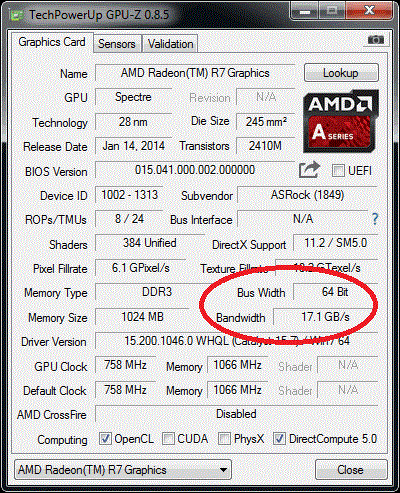
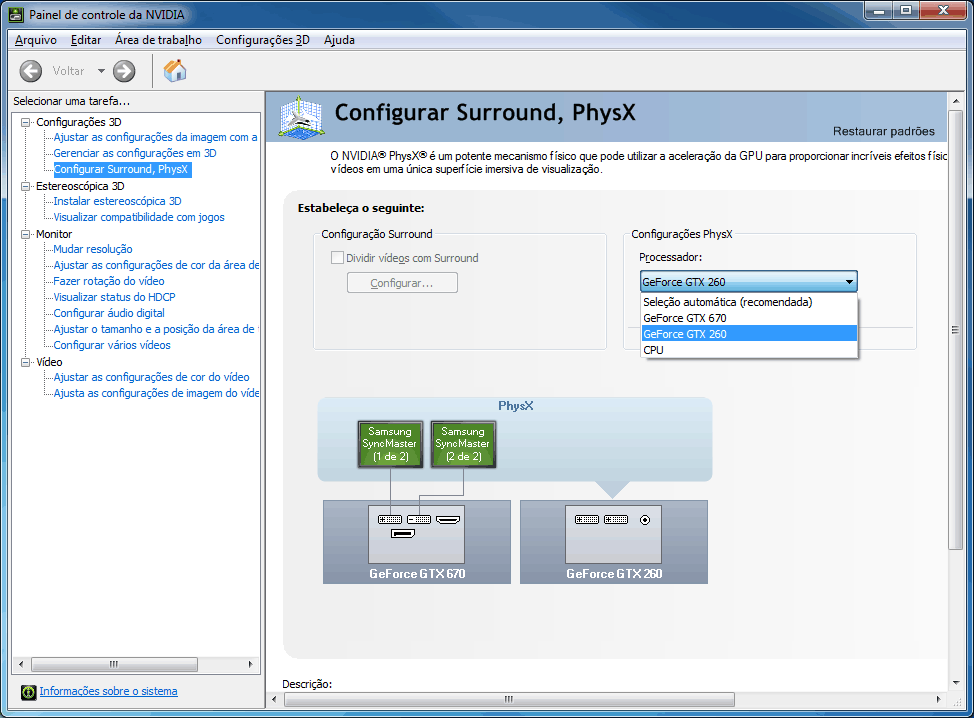
























Respostas recomendadas
Crie uma conta ou entre para comentar
Você precisa ser um usuário para fazer um comentário
Criar uma conta
Crie uma nova conta em nossa comunidade. É fácil!
Crie uma nova contaEntrar
Já tem uma conta? Faça o login.
Entrar agora